在进行wps文字的编辑的过程中,会需要在文档中插入图表数据的情况,将数据统计为图表来显示,那么页面上就会显示出该图表数据走势的情况,通过数据的走势情况大家可以直观的对数据进行分析以及修改数据等,而我们在文档中插入图表的话,需要进入到excel表格中进行数据的一个修改操作,如果你想要将其中的一个数据或者多个数据进行修改一下,从而来调整数据的一个显示比例,那么就可以和小编一起来看看下方的一个具体方法教程,该方法操作起来十分的简单,希望小编的方法教程对大家有所帮助。

1.首先我们需要进入到WPS文档的页面中,将页面顶部的【插入】选项进行点击,然后在工具栏中找到【图表】选项进行点击。

2.随后,即可在页面上弹出一个图表筛选窗口,在窗口中点击【柱形图】,然后点击右侧的柱形图样式。

3.这时我们可以看到在插入的柱形图就会显示在文档页面上,然后点击页面工具栏中的【编辑数据】选项进入。

4.进入到打开的Excel表格页面中,直接按照自己的需求将其中需要进行更改的数据参数进行修改一下即可,如图所示。

5.修改好数据之后,你可以看到当前的数据图表显示比例已经发生了变化了,如图所示。

以上就是关于如何使用WPS文档修改柱形图显示比例的具体操作方法,相信大家在使用WPS的过程中,会进行柱形图的添加和修改操作,如果需要修改柱形图显示比例参数就可以按照以上的方法教程进行操作即可,感兴趣的话可以试试。
 微软将在三天内终止对Adobe Flash Player的支
微软将在三天内终止对Adobe Flash Player的支
微软将在三天内终止对Adobe Flash Player的支持,因此您需要了解的......
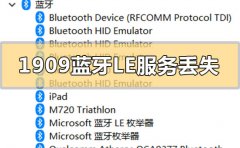 win10版本1909系统蓝牙LE通用属性服务丢失
win10版本1909系统蓝牙LE通用属性服务丢失
如果我们电脑使用的系统版本是win10109的话,对于在使用电脑连......
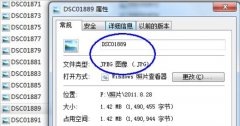 win7拓展名更改教程
win7拓展名更改教程
我们如果想要更改一个文件的拓展名,可以直接右键选择它,然......
 SSD安装和数据迁移教程:怎样顺利完成
SSD安装和数据迁移教程:怎样顺利完成
SSD(固态硬盘)因其出色的性能和较高的稳定性,越来越受到广......
 梦幻新诛仙捏脸数据有哪些?
梦幻新诛仙捏脸数据有哪些?
梦幻新诛仙捏脸数据有哪些好看的男女捏脸数据代码是多少游戏......

有时候我们在WPS软件中进行PDF文档的编辑,在编辑的时候,自己可能会将一些多余的空白页也添加进去了,那么就会想着将这些多余的页面进行删除的情况,除了删除空白页面的情况,有时候我...

我们常常喜欢使用WPS进行统计和计算一些数据内容,比如你可以对数据进行计算求和、最大值、最小值、平均数以及其他的求值内容等,比如大家在进行最大值的求算过程中,可能就会比较迷糊...

一些小伙伴平时会使用WPS进行演示文稿的设置和制作,会在幻灯片中进行插入流程图的情况,那么怎么插入流程图呢,在WPS演示文稿中提供的流程图样式是很多的,你可以选择自己喜欢的模板进...

WPS文档是一款非常好用的软件,很多小伙伴都在使用。如果我们需要在电脑版WPS文档中给文字下方添加黑点符号进行强调,小伙伴们知道具体该如何进行操作吗,其实操作方法是非常简单的,只...
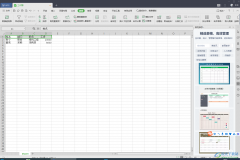
WPS是大家都在使用的一款办公软件,我们可以通过WPS这款软件进行各种文档的一个编辑与制作,在操作的过程中有非常丰富的功能可以供我们使用,有的小伙伴经常会通过WPS表格软件进行数据的...

在进行日常办公时很多小伙伴都会或多或少地使用到WPS这款软件,在WPS文档中编辑文本内容时,我们有时候会为文档内容添加目录,这样可以方便我们对文档内容有一个整体的把握。如果我们在...

WPS中是大家平常都在使用的一款办公软件,在该软件中可以进行Excel表格工具的操作,当你遇到需要进行数据编辑的情况下,就可以使用WPS中的Excel表格工具进行操作,用户在编辑的过程中,想...
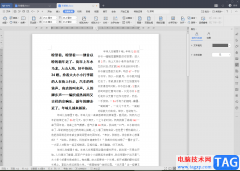
WPSWord文档编辑工具是我们平时经常会使用到的一款编辑工具,我们在使用的过程中一般都会进行文字内容的一个编辑和制作,有时候会为了文字的排版美观,于是就会将文字进行分栏操作,就...

有的时候我们在使用WPS文字进行编辑文档时,我们可能会有这样一个需求,就是编辑好的文档发送给对方的时候,不想要让对方编辑其中的一部分内容,其他部分的内容可以编辑,这种需求的话...

相信大家对WPS表格编辑工具是比较熟悉的了,平时统计数据或者是计算数据的时候,那么就会通过WPS表格工具进行操作,一般我们在表格中编辑的数字内容比较多,而其中也会进行文字内容进行...

wps软件给用户带来了许多的帮助和好处,让用户提升了自己的编辑效率,在这款办公软件中,用户可以编辑各种各样的文件,例如用户可以编辑word文档、excel表以及ppt演示文稿等,基本上大部分...

大家常常会通过WPS这款软件进行处理文字内容,同时也会在文档中处理很多的图片,你可以将其中的一些图片进行更好的排版以及调节,比如当你想要将图片进行调节大小,那么就可以通过插入...
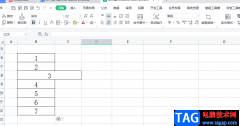
wps表格给用户带来了许多的便利,并且能够让用户编辑的过程变得简单轻松许多,因此wps软件吸引了大量用户前去使用,当用户在wps软件中编辑表格文件时,一般会整理表格中需要的数据信息,...

在日常使用的各种办公软件中,WPS都是大家比较熟悉的一款。在其中我们可以编辑Word文档,Excel表格和PowerPoint演示文稿,非常地方便。在WPS这款软件中进行办公时我们都会需要使用到工具栏和...

wps软件一直以来深受用户的喜爱,这是因为软件中强大的功能让用户可以编辑不同类型的文件,例如用户可以编辑文档、表格或是演示文稿等文件,能够满足用户的各种编辑需求,所以wps软件深...